教你轻松打开路由器管理页面(掌握关键步骤,享受高速网络体验)
在我们日常生活中,无线网络已成为必不可少的一部分。而要配置和管理我们的路由器,首先需要打开路由器管理页面。本文将详细介绍如何轻松打开路由器管理页面,并提供一些常见问题的解决方法,帮助您更好地享受高速网络体验。
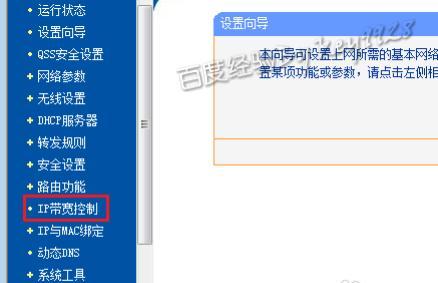
1.如何检查路由器的连接状态
要打开路由器管理页面,首先需要确保您的电脑或移动设备与路由器连接正常。您可以通过查看设备的Wi-Fi连接状态或使用网线直接连接来进行确认。
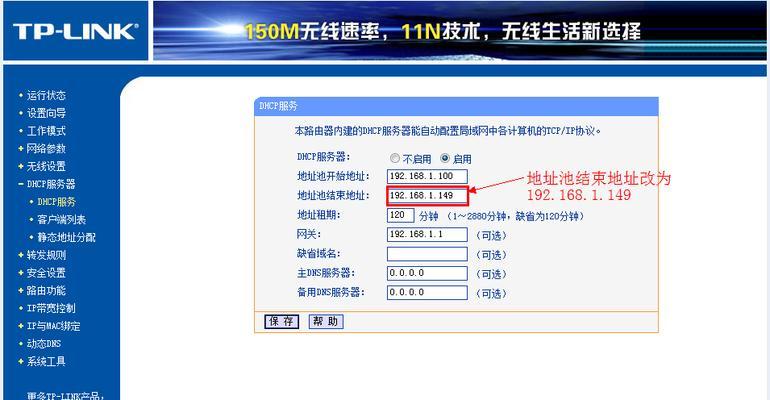
2.使用默认IP地址访问管理页面
大多数路由器的管理页面都有一个默认的IP地址,如192.168.1.1或192.168.0.1。您可以在路由器背面或说明书中找到正确的IP地址,并在浏览器中输入该IP地址以访问管理页面。
3.通过命令提示符找到路由器IP地址

如果您不知道路由器的IP地址,可以通过命令提示符来查找。打开命令提示符窗口,输入“ipconfig”命令,然后查找“默认网关”字段,该字段即为您的路由器IP地址。
4.重置路由器以使用默认设置
如果您忘记了自定义的路由器IP地址或登录凭据,可以通过重置路由器将其恢复为出厂默认设置。通常,路由器背面有一个“重置”按钮,按下并持续数秒即可完成重置。
5.输入默认用户名和密码进行登录
在打开管理页面后,您需要输入正确的用户名和密码才能登录。默认情况下,用户名可能为空,而密码可能是“admin”或“password”。查看路由器背面或说明书可找到正确的登录凭据。
6.如何修改路由器登录密码
为了保护您的网络安全,建议您修改默认的登录密码。在管理页面中找到“设置”或“系统设置”选项,然后选择“修改密码”。输入旧密码和新密码,并确认修改。
7.配置无线网络名称和密码
在管理页面中,您可以自定义无线网络名称(SSID)和密码。通过选择“无线设置”选项并进入“基本设置”,您可以轻松更改网络名称和密码,并应用新的设置。
8.配置端口转发以允许特定应用程序或服务
某些应用程序或服务可能需要特定的端口才能正常运行。通过在管理页面中找到“端口转发”选项,并添加所需的端口和IP地址,您可以设置端口转发规则,以确保应用程序能够正常连接。
9.使用家长控制功能限制特定设备的上网时间
如果您想限制孩子们上网的时间,可以利用路由器的家长控制功能。通过在管理页面中找到“家长控制”或“访问限制”选项,并设置相应的规则,您可以轻松限制特定设备的上网时间。
10.管理页面中的网络速度控制
有时候,您可能想要限制某些设备的下载或上传速度,以确保公平分享带宽。通过在管理页面中找到“QoS”或“带宽控制”选项,并设置相应的规则,您可以轻松控制设备的网络速度。
11.解决无法打开管理页面的问题
如果您无法通过浏览器打开管理页面,可能是因为浏览器缓存问题或路由器IP地址冲突。您可以尝试清除浏览器缓存或重启路由器来解决这些问题。
12.解决登录失败的问题
如果您无法成功登录管理页面,可能是因为您输入了错误的用户名或密码。请再次确认输入的登录凭据是否正确,并尝试重新登录。
13.找回忘记的登录密码
如果您忘记了自定义的登录密码,不用担心。大多数路由器都有一个“忘记密码”或“找回密码”的选项,您可以通过点击该选项并按照指示进行密码重置。
14.如何升级路由器固件
路由器固件的更新通常会提供更好的性能和安全性。在管理页面中找到“固件升级”选项,并下载最新的固件文件。在相应的界面中上传并安装该文件,完成路由器固件升级。
15.确保网络安全的其他注意事项
除了上述内容外,还有一些其他注意事项可以帮助您确保网络安全,如启用防火墙、定期更改密码、禁用远程管理等。请在管理页面中查找相应的设置选项,并根据需求进行配置。
通过本文的指导,您现在应该能够轻松打开路由器管理页面,并进行基本的配置和管理。请牢记保护您的网络安全,并根据实际需求进行相应设置,以确保无线网络的顺畅运行和良好体验。


